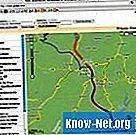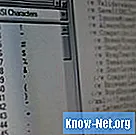Indhold

Computere har avanceret både i hukommelsen og i processorkraft, der allerede er i stand til at køre flere applikationer på samme tid, som let kan vises på en skærm. Som et resultat er to skærme blevet en meget bekvem måde at arbejde med disse flere applikationer på. Pauseskærme er blevet brugt meget for at undgå "burn-in / burn" -effekten på skrivebordsbilledet på computerskærmen. Hvis du bruger en dobbelt skærm, vil du sandsynligvis sikre dig, at du har en skærmbeskytter, der arbejder på begge dele.
Windows Vista og Windows 7
Trin 1
Gå til Windows-skrivebordet, klik på menuen Start og derefter på "Kontrolpanel".
Trin 2
Vælg "Udseende og tilpasning" og derefter "Juster skærmopløsning" i den personaliseringsmenu, der vises.
Trin 3
Klik på skærm 2-ikonet, når dialogboksen "Skærmindstillinger" åbnes.Klik for at placere et flueben i feltet, der siger "Udvid skrivebordet til denne skærm."
Trin 4
Klik på "OK" og derefter "Anvend". Klik på pauseskærmikonet i tilpasningsmenuen.
Trin 5
Vælg den pauseskærm, du foretrækker, i rullemenuen, og hvor lang tid du vil have, at pauseskærmen tager at aktivere. Klik på "Anvend" og "OK" for at afslutte.
Windows XP
Trin 1
Gå til Windows-skrivebordet, og klik på knappen "Start". Vælg "Kontrolpanel", "Udseende og temaer" og derefter "Vis".
Trin 2
Klik på "Indstillinger" øverst i "Skærmeegenskaber" i den dialog, der åbnes.
Trin 3
Klik på ikonet skærm 2, og klik derefter igen for at markere et flueben i "Udvid Windows-skrivebordet til denne skærm."
Trin 4
Klik på "Anvend", og klik derefter på fanen pauseskærm øverst i dialogboksen "Egenskaber for skærm" igen.
Trin 5
Vælg den pauseskærm, du foretrækker, i rullemenuen, og hvor lang tid du vil have pauseskærmen til at aktivere. Klik på "Anvend" og "OK" for at afslutte.